
Nếu bạn đang nâng cấp iPad của mình lên phiên bản mới nhất được phát hành bởi Apple và muốn chuyển chiếc iPad cũ của mình cho thành viên gia đình, bạn bè hoặc bán nó trực tuyến. Bạn sẽ cần tiến hành khôi phục cài đặt gốc cho iPad để đảm bảo rằng bạn không cho iPad của mình mà vẫn còn bất kỳ dữ liệu cá nhân nào trên đó.
Phương pháp đặt lại này hơi khác một chút so với khi iPad của bạn có thể gặp sự cố hoặc không chạy ứng dụng như bình thường. Nếu bạn quan tâm đến cách khởi động lại iPad của bạn mà không xóa tất cả thông tin trên đó, hãy xem hướng dẫn của chúng tôi bên dưới.
Nếu bạn muốn xóa mọi thứ khỏi iPad của mình, đưa nó về trạng thái sạch sẽ như thể bạn vừa lấy nó ra khỏi hộp sau khi mua thì hãy tiếp tục đọc. Như một lời cảnh báo cuối cùng Và khôi phục cài đặt gốc của iPad của bạn sẽ xóa vĩnh viễn mọi thứ trên đó, đưa nó về mặc định ban đầu.
Nếu bạn gặp sự cố với các ứng dụng trên iPad hoặc hệ điều hành iOS không hoạt động như bình thường. Thực hiện buộc khởi động lại iPad có thể giúp khắc phục nhiều sự cố bạn có thể gặp phải mà không làm mất bất kỳ dữ liệu nào. Trong hướng dẫn nhanh này sẽ đề cập đến cả hai phương pháp.
Trong những trường hợp cực đoan, đôi khi bạn có thể cần phải thực hiện toàn bộ Khôi phục cài đặt gốc iPad chẳng hạn như khi bạn mua một chiếc iPad mới và muốn bán thiết bị cũ hơn của mình hoặc tặng nó cho một thành viên trong gia đình. điều này sẽ xóa mọi thứ khỏi iPad của bạn, bao gồm các ứng dụng, tài liệu, cài đặt, ảnh của bạn, đưa iPad của bạn về trạng thái bạn nhận được khi mở hộp.
Nếu bạn muốn giữ nguyên các ứng dụng, dữ liệu, tài liệu và ảnh của mình, hướng dẫn nhanh này sẽ giải thích cách khởi động lại và đặt lại iPad của bạn. Cũng như cung cấp hướng dẫn về cách thực hiện khôi phục cài đặt gốc cho iPad, xóa mọi thứ khỏi máy tính bảng của bạn. Nếu bạn quan tâm đến việc đặt lại iPhone của mình, hãy xem hướng dẫn trước của chúng tôi.
Cách buộc khởi động lại iPad
** Cách này SẼ KHÔNG xóa dữ liệu của bạn
Đầu tiên chúng ta sẽ giải quyết cách Buộc khởi động lại hoặc khởi động lại iPad của bạn giữ nguyên dữ liệu và ứng dụng của bạn. Phương pháp này tương tự như khởi động lại cứng PC hoặc máy tính của bạn, nơi bạn sẽ tắt hoàn toàn máy tính bảng và bật lại, sẽ không có dữ liệu nào bị mất trong quá trình này. Tuy nhiên, điều khôn ngoan là luôn sao lưu thông qua dịch vụ sao lưu iCloud của Apple hoặc trên máy tính của bạn đề phòng trường hợp xấu nhất xảy ra. Hãy làm theo đúng hướng dẫn bên dưới tùy thuộc vào việc iPad của bạn có nút home hay không dừng lại
iPad không có nút Home (mới hơn)
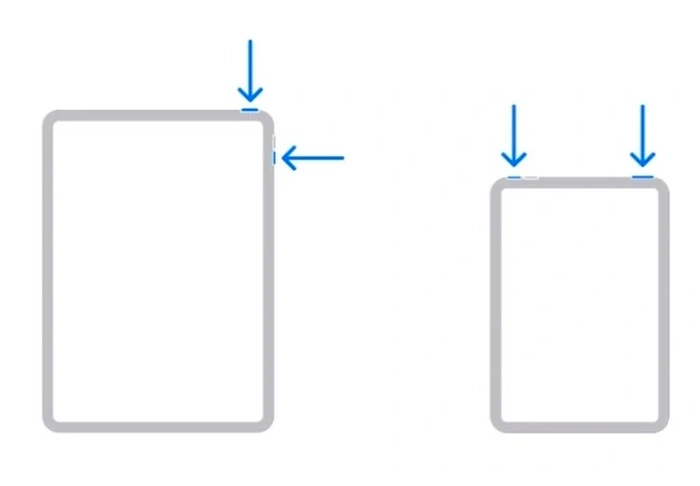
Để buộc khởi động lại hoặc đặt lại iPad mới hơn mà không có nút home, chỉ cần nhấn và nhanh chóng thả nút tăng âm lượng, ngay sau đó nhấn và thả nhanh nút giảm âm lượng, sau đó nhấn và giữ nút nguồn trên cùng như trong hình trên , cho đên khi Apple logo xuất hiện, sau đó bạn có thể nhả nút và đợi iPad khởi động lại vào màn hình đăng nhập. Việc này cũng tương tự như việc tắt máy tính rồi bật lại tất cả các ứng dụng, hệ điều hành sẽ được thiết lập lại hoàn toàn. Cho phép iPad khắc phục mọi sự cố nhỏ có thể do sự cố mới.
iPad có nút Home (cũ hơn)
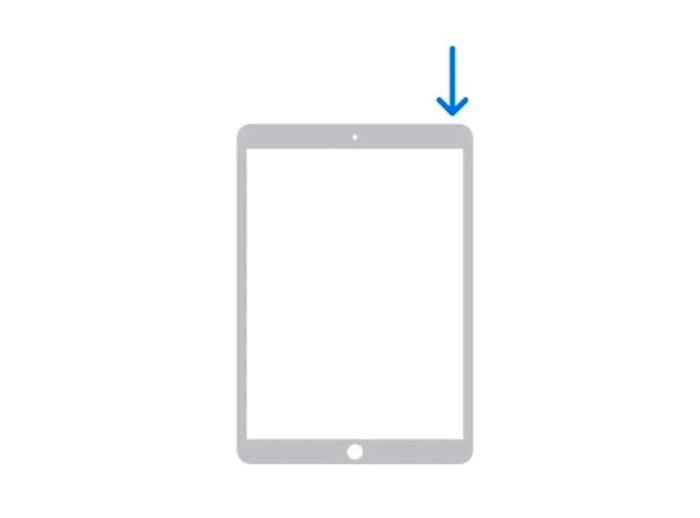
Nếu iPad của bạn cũ hơn một chút và được trang bị nút home ở cuối màn hình, bạn sẽ cần nhấn và giữ nút trên cùng, được minh họa trong hình trên cho đến khi thanh trượt tắt nguồn xuất hiện. Trượt nút tắt nguồn từ trái sang phải và đợi 30 giây để máy tính bảng của bạn tắt. Khi việc này hoàn tất, hãy chuyển Apple bật lại máy tính bảng, nhấn và giữ nút trên cùng cho đến khi bạn thấy biểu tượng Apple Logo. Trên các kiểu máy khác được trang bị nút home, bạn cũng có thể buộc khởi động lại iPad bằng cách nhấn và giữ nút trên cùng và nút Home cùng lúc cho đến khi Apple logo xuất hiện sau đó bạn có thể nhả cả hai nút.
Cách khôi phục cài đặt gốc cho iPad
** Cách này SẼ xóa tất cả dữ liệu của bạn
Việc đặt lại iPad của bạn về cài đặt gốc sẽ xóa tất cả dữ liệu, ảnh và ứng dụng khỏi máy tính bảng của bạn, đưa nó trở lại trạng thái chính xác như khi bạn lấy nó ra khỏi hộp lần đầu tiên sau khi mua. Bạn có thể sử dụng máy Mac hoặc PC để tiến hành khôi phục cài đặt gốc cho máy tính bảng của mình. Nếu iMac hoặc Macbook của bạn đang chạy macOS Catalina trở lên, bạn sẽ sử dụng ứng dụng Finder.
Nếu bạn định sử dụng máy Mac đang chạy Applecủa hệ điều hành macOS Mojave trở về trước hoặc trên Windows Máy tính PC bạn sẽ cần sử dụng ứng dụng iTunes. Nếu bạn không có máy Mac hoặc PC trong tay, bạn cũng có thể xóa và khôi phục iPad của bạn mà không cần máy tính làm theo hướng dẫn ở cuối bài viết này.
Khi bạn đã xác định được ứng dụng nào bạn sẽ sử dụng cho dù đó là ứng dụng Trình tìm kiếm hoặc iTunes, đăng xuất khỏi ứng dụng Tìm của tôi trên iPad và kết nối máy tính bảng của bạn với PC hoặc Mac. Nhập mật mã của bạn nếu được yêu cầu và thiết bị của bạn sẽ xuất hiện ở phía bên trái của cả ứng dụng Finder và iTunes. Khi iPad của bạn xuất hiện, hãy chọn nó và một tùy chọn để “Phục hồi Ipad” sẽ hiển thị ở giữa màn hình, ngay bên phải của “Kiểm tra cập nhậtcái nút. Sau đó, bạn sẽ được yêu cầu xác nhận rằng bạn muốn đặt lại iPad và xóa tất cả nội dung, ứng dụng cũng như dữ liệu cá nhân của bạn khỏi thiết bị.
Khôi phục cài đặt gốc cho iPad của bạn mà không cần máy tính
Để tiến hành khôi phục cài đặt gốc cho iPad mà không cần máy tính, bạn chỉ cần nhập “Cài đặt” trên máy tính bảng của bạn và đi tới “Tổng quan” và sau đó là “Đặt lại”. Tại đây, bạn sẽ thấy một số tùy chọn cho phép bạn “Đặt lại tất cả cài đặt” hoặc “Xóa tất cả nội dung và cài đặt” cũng như “Đặt lại Cài đặt mạng” và một số tùy chọn khác nhưng chúng tôi sẽ để lại các tùy chọn này cho một hướng dẫn khác.
Sau khi lựa chọn xong, bạn sẽ được yêu cầu xác nhận rằng bạn muốn xóa hoàn toàn tất cả dữ liệu, phương tiện và ứng dụng khỏi iPad của mình. Khi xác nhận, iPad của bạn sẽ bắt đầu quá trình đặt lại và sẽ xóa mọi thứ khỏi máy tính bảng của bạn, đưa nó trở lại thời điểm bạn lấy nó ra khỏi hộp lần đầu tiên.
Nếu iPad của bạn không phản hồi hoặc không bật, bạn đang gặp sự cố khi đặt lại iPad hoặc xóa dữ liệu khỏi iPad, bạn có thể cần phải liên hệ Apple bằng cách nhảy qua Apple trang web hỗ trợ.
Nếu bạn gặp sự cố khi đặt lại iPad hoặc xóa dữ liệu khỏi iPad, bạn có thể cần phải liên hệ Apple thăm quan chức Apple ủng hộ trang web để yêu cầu hỗ trợ thêm và thậm chí có thể đặt chuyến thăm tới Apple Thanh thiên tài để được trợ giúp thực hành.
Tuyên bố từ chối trách nhiệm: Một số bài viết của chúng tôi bao gồm các liên kết liên kết. Nếu bạn mua thứ gì đó thông qua một trong những liên kết này, APS Blog có thể kiếm được hoa hồng liên kết. Tìm hiểu về Chính sách tiết lộ của chúng tôi.
